子どもの頃、絵を描くのが好きだった。 うまく描こうなんて、思っていなかった。 ただ、夢中で、色を重ねた。
それから、時がたった。 忙しさに追われ、 「また描こう」と思った気持ちは、どこかに置き忘れてしまった。
そんなとき、NovelAIに出会った。
もう一度、 心の中にあった「描きたい世界」を、 そっと取り戻せた気がした。
この記事では、 かつて絵を描くことが好きだったあなたへ。 NovelAIと一緒に、自分だけの物語をもう一度紡ぐ方法を、 静かに、そっと、お伝えします。
NovelAIとは?初心者にもわかりやすく解説
イラスト制作と聞くと、「絵が上手な人しかできない」と思いがちです。私もずっとそう思っていました。
けれど、NovelAIは違います。プロンプト(指示文)を入力するだけで、AIがあなたの代わりにイラストを描き上げてくれるのです。
難しいソフトのインストールや、絵の専門知識は不要。スマホやパソコンさえあれば、誰でもすぐに始められるのが魅力です。
まるで、頭の中のイメージを形にしてくれる魔法のような存在。それが、NovelAIなのです。
初めて使った感想と課金プランのリアルな体験談
初めてNovelAIを開いたとき、 「ずいぶんシンプルだな」と思いました。
ちょっと無機質で、どこか冷たい感じもあって。 でも、日本語化できることに気づいて、 すぐに少しだけ安心したのを覚えています。
操作も直感的で、迷うことはほとんどありませんでした。 「これなら、すぐ始められるかもな」って、自然と思えたんです。
NovelAIは、無料では使えません。 最初に課金が必要でした。
サブスクリプションにするか、クレジットを購入するか。 私は、まずクレジット購入を選びました。
でも、思ったよりも減るのが早くて。 「あれ、もう終わり?」って、ちょっと驚いたのを覚えています。
それで、サブスクリプションプランに切り替えました。 クレジットの減りを気にせず使える安心感は、やっぱり大きかったです。
とはいえ、これは人それぞれ。
使い方によっては、クレジット購入のほうが金銭的にお得な場合もある。
実際、私もChatGPTを使うようになってから、 利用頻度が落ち着いたので、再びクレジット購入に戻しました。
そのときどきの自分に合わせて、選べばいい。 そう思っています。
NovelAIの使い方ステップガイド

▲ NovelAI最新版「NAI Diffusion V4 full」で生成した一枚です。
プロンプトは「a girl with long silver hair, in a fantasy world」。
ただの言葉だったイメージが、こうして静かな絵として現れる瞬間に、思わず息をのんでしまいました。
NovelAIの使い方
| ステップ | 内容 |
|---|---|
| Step1. アカウント登録 | NovelAIの公式サイトにアクセスして、メールアドレスを登録します。プランを選んで、支払いを済ませたら、すぐに始められます。 |
| Step2. ログインして基本画面を確認 | ログインすると、ダッシュボードにいくつかの機能が並んでいます。「画像ジェネレーター」を選びましょう。余計なものがないシンプルな画面に、少し安心したのを覚えています。 |
| Step3. プロンプトを入力 | 描きたいイメージを、言葉にして伝えます。たとえば「a girl with long silver hair, in a fantasy world」みたいに。細かく伝えれば伝えるほど、思い描いていた世界に近づきます。 |
| Step4. 画像生成ボタンを押す | 設定を確認して、「Generate」をクリック。ほんの数十秒後、画面に現れたのは、私の頭の中にだけあった風景でした。 |
使い方のポイント
- 最初は、シンプルなプロンプトから試してみるのがおすすめです。
- 細かい設定にこだわるのは、少し慣れてからでも、きっと間に合います。
焦らず、ひとつひとつ。
NovelAIは、そんなふうに寄り添ってくれる存在だと思っています。
【体験談】私が最初に失敗した話
実を言うと、最初からうまくいったわけではありません。
一生懸命イメージを入力したのに、完成したイラストは「なにこれ…」と頭を抱えるような出来ばかり。
- 髪の色が違う
- 背景が想像とまったく違う
- 顔のバランスがおかしい
そんなことが何度もありました。
「やっぱり私には無理なんだろうか」と思ったこともあります。 でも、それでも続けた理由は一度だけ、「これは!」と思える一枚ができたからです。
たった一枚の成功が、私の気持ちを大きく変えてくれました。
【成長エピソード】理想のイラストを作れた瞬間
ブログ用のメインキャラクターを作ろうとしたとき、 私は最初、プロンプトだけでイメージを形にしようとしました。
けれど、どうしてもうまくいかなかった。 たぶん、英語で細かいニュアンスを伝えるのが難しかったんだと思います。
何度やっても、どこかが違う。 思い描いていたキャラクターは、なかなか画面に現れませんでした。
そんなとき、ふと思い出したんです。 「AIは、混ぜるのが得意だったはずだ」と。
バイブストランスファー
NovelAIには、バイブストランスファーという機能があります。 二つの画像を合成して、新しいイメージを生み出す技術です。
自分のストックの中から、 「この髪型がいいな」と思ったキャラと、 「この雰囲気が理想だな」と思ったキャラ、 ふたつを選んでセットしました。
あとは、最小限の英語プロンプトを添えて。
ほんのひと工夫でした。 それだけで、 ずっと探していた「私のキャラクター」が、 ようやく目の前に現れたのです。
画面を見た瞬間、 胸の奥がふわっとあたたかくなったのを覚えています。
「これだ。」
たったひとこと。 でも、それだけで十分でした。
そこからは、創作が楽しくてしかたなくなりました。 失敗も成功も、すべてが、自分だけの物語になったのです。
少しだけ、ここから先は、 私が実際に試した方法についても紹介してみようと思います。 興味があれば、そっと覗いてみてください。
バイブストランスファーでキャラクターを作った手順とビフォーアフター
私が実際に使った方法はとてもシンプルでした。
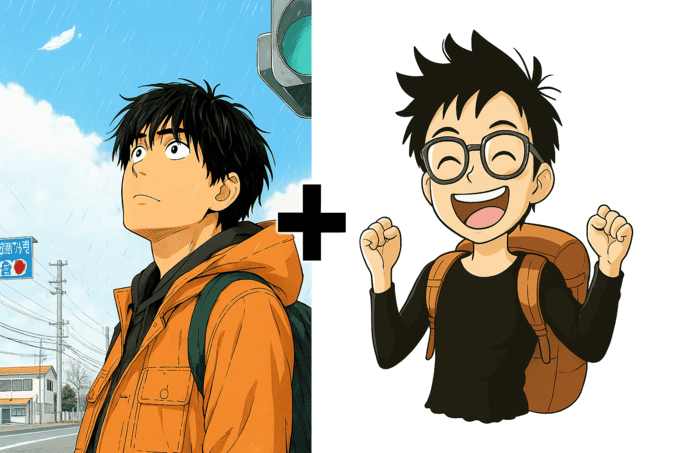
- 自分のストックの中から、理想に近い2枚のキャラクター画像を選びます。
- NovelAIの「バイブストランスファー」機能を使って、それらを合成します。
- 必要最低限の英語プロンプトを添えて、イメージを微調整します。
このひと工夫だけで、長い間探していた「自分だけのキャラクター」に出会えました。
実際に手を動かしてみると、きっとあなたにもわかるはずです。
言葉では伝えきれなかったイメージが、静かに、でも確かに、形になる瞬間を。
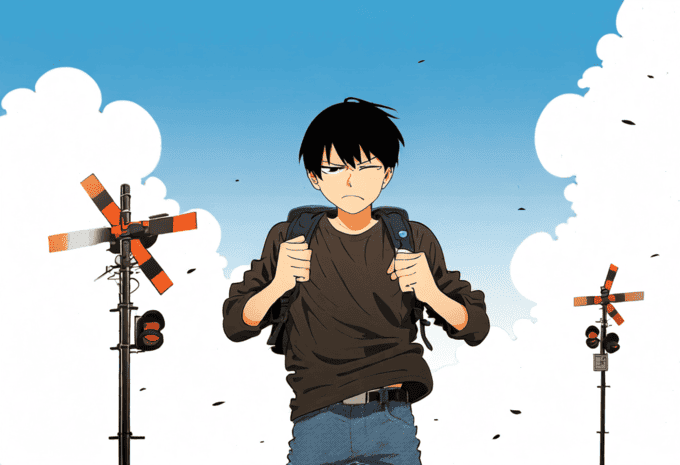
生成を何度か繰り返して希望のキャラクターが出るのを待ちます。
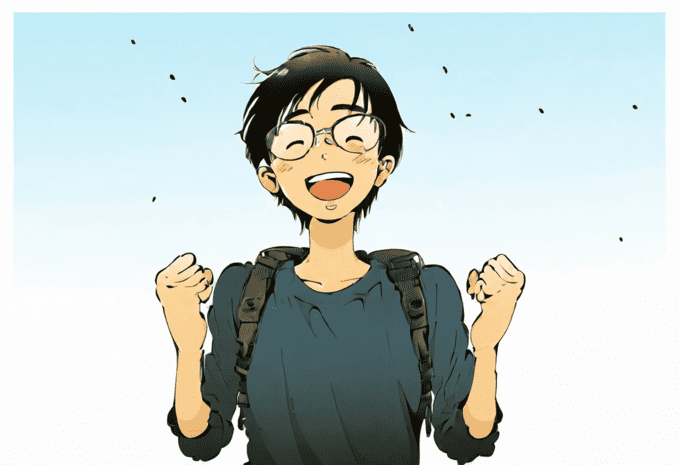
2025年4月15日にバイブストランスファーは進化型NovelAIポーションに進化しました。
以下の記事で紹介しています。

NovelAIを上手に使うコツ・注意点まとめ
最後に、初心者の方へ。NovelAIをもっと楽しむためのコツをまとめます!
| コツ | 説明 |
|---|---|
| プロンプトは具体的に書く | 「かわいい女の子」より「黒髪ポニーテールの女子高生」など、細かく伝えよう。 |
| 英語で入力する | NovelAIは英語の理解が得意。日本語だとうまく伝わらないことも。 |
| プロンプトをメモする | 気に入った設定は必ずメモ。再現やアレンジに役立ちます。 |
| たくさん試すことを恐れない | 最初はうまくいかなくて当然。試行回数が成功のカギです。 |
補足ポイント
- 時間帯やサーバー状況によって、生成スピードが変わることも。
- 有料プランの方が高解像度や細かい設定が可能です。
まとめ|あなたも今日から創作の世界へ!
「絵が描けないから、創作できない」 そんな思い込みを、私はNovelAIで手放しました。
完璧なイラストを作る必要なんてありません。あなたのイメージを、あなたの手で形にすることそれこそが、創作の喜びです。
今日この瞬間から、あなたも「創る側」の一人になれます。
まずは一枚。気軽に、わくわくしながら、描いてみませんか?
最近では、ChatGPTでも画像生成ができるようになりました!
キャラや背景も自由に作れるので、初心者にもおすすめです。
→ ChatGPTで画像生成を始める方法はこちら
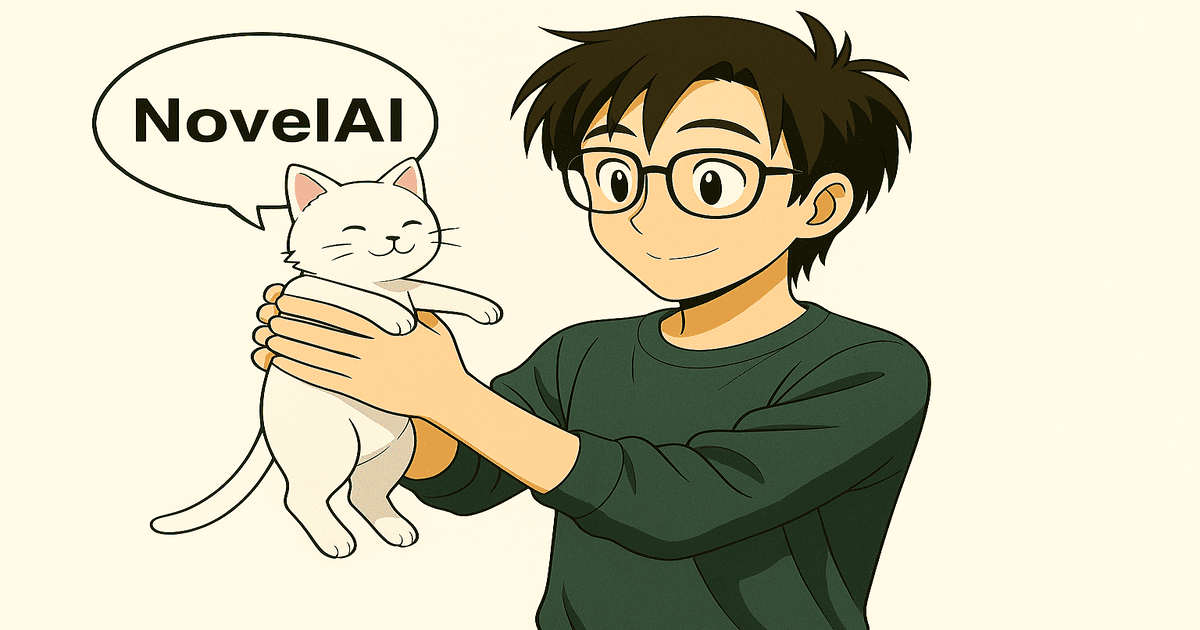
コメント